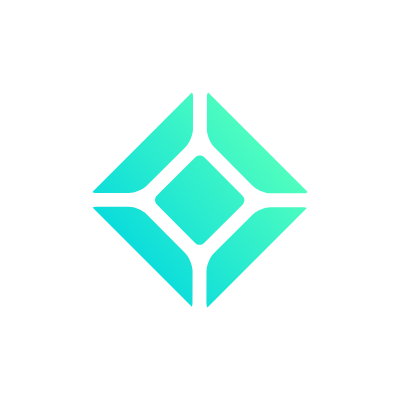仮想通貨にご興味のある方、
✅コインチェックで口座開設する方法
✅各種セキュリティの設定方法
✅仮想通貨の買い方
今日はこれらをまとめていきたいと思っています。
仮想通貨はじめてみたい!って方の参考になればと思います
コインチェックでの口座開設は、こちらからたったの10分でできます。
いつでも買えるように、早めに口座開設しておくと良いと思います🌟
詳しくは後述しますが、口座開設は簡単なステップで完了することができます。
すぐ仮想通貨取引を始めたい人にもおすすめです。
口座開設は3ステップ
Coincheckで口座開設する手順は、次の3ステップ。
- アカウントを作成する
- SMS認証・本人確認する
- 2段階認証を設定する
スマホユーザーの方が多いと思うので、今回は「スマホから口座開設する方法」を解説していきますね!
①アカウントを作成する
アカウント作成①コインチェック公式サイトにアクセス

それでは!アカウントを作成していきます。
会員登録をタップしましょう
アカウント作成②メールアドレス・パスワードを決定

メールアドレスとパスワードを決めたら「私はロボットではありません」にチェックを入れ「登録する」をタップ。
アカウント作成③確認メールが届く
確認メールが届く下記のコインチェック公式サイトにアクセスして「口座開設(無料)はこちら」をタップします。
アカウント作成④アプリをダウンロードし、ログイン
下記の画面になったら、「メールアプリを起動」をタップ。
起動するメールアプリを選択します。
アカウント作成⑤重要事項の確認と同意
重要事項の承諾をしていきます。
「各種重要事項を確認する」をタップします。
それぞれの項目に✔︎を入れていきます
②SMS認証・本人確認する
SMS認証・本人確認実施する
電話番号を入力し、「SMSを送信する」をタップします。
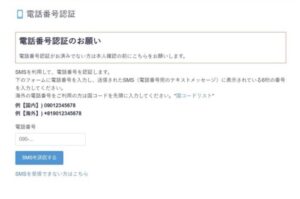 SMSを開き、コードを確認。長押しで認証コードをコピーします。
SMSを開き、コードを確認。長押しで認証コードをコピーします。
本人確認書類を提出
下記のような画面が出ますが、すでにアプリはダウンロード済みなので、QRコード表示はせず、ホーム画面からコインチェックのアプリを開きます。
<登録可能な本人確認書類>
顔と本人確認書類の撮影
次に、顔と本人確認書類をスマホで撮影していきます。
電話番号の確認・基本情報・勤務情報入力・本人確認書類の3つが終わったら、「上記内容で提出」をタップし提出します。
「現在確認中です 本人確認完了までお待ちください」と表示されます。
③2段階認証を設定する
ステップ2まででも口座開設はできますが、
2段階認証は、万が一の際、第三者によるログインや送金を防止するために必須です!
セキュリティを強化しておくためにも、忘れずに2段階認証を済ませておきましょう。
「Google Authenticator」をダウンロードする
アカウント画面になったら、「設定」をタップします。
コインチェックのアプリに戻り、「アカウント」タブを開きます
アカウント画面になったら、「設定」をタップします。
「2段階認証」をタップ
「セットアップキーをコピー」をタップ
タップすることで、自動でセットアップキーがコピーされます。
コピーができると、画面上部に「セットアップキーをコピーしました」と表示が出ます。
次に「認証アプリを起動」をタップします。
「Google Authenticator」→「開く」をタップ
「アカウントの名前」、「セットアップキー」を入力
- アカウント:コインチェック用(ここは後で見た時にわかるようにしておけばOKです)
- キー:「コピーしたセットアップキー」を貼り付けます。
- 時間ベース:そのままでOKです。
入力が終わったら、右下の「追加」をタップします
設定された6桁の数字をコピーし、コインチェックのアプリに張り付け
「2段階認証を設定」をタップすれば、完了です!
完了したら、登録メールアドレス宛に「2段階認証設定完了のお知らせ」のメールが届きます。
本人確認の審査が終わると、「口座開設完了メール」が届きます!
口座開設のフローは以上になります!
コインチェックの口座開設はあっという間に作成できます
皆様もぜひ暗号資産取引に触れてみましょう